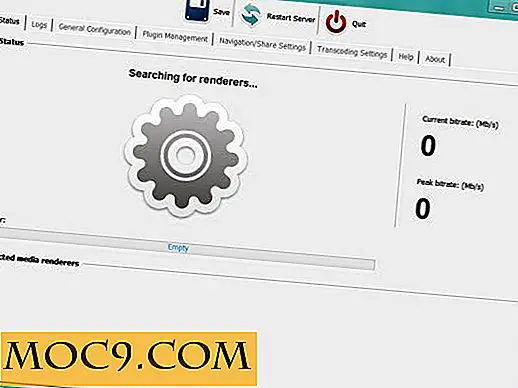Så här ställer du upp ånglänk för bästa prestanda
Ånglänken är en enhet som kan användas för att strömma spel från din huvuddator till andra rum i ditt hus, till exempel ditt vardagsrum. Tyvärr kan installationsprocessen för enheten vara lite komplicerad, och det finns några andra saker som du behöver för att ha bra prestanda och installation. Vi har skrivit den här artikeln för att rensa upp sådan förvirring och att du ska få ut det mesta av din Steam Link, ska du köpa en eller ska du ha en.
Vad behöver jag?

Denna lilla lådan är utformad som ett billigt sätt att aktivera Steam's Home Streaming till ett annat rum i huset, vanligtvis till vardagsrummet TV. Ånglänken tillhandahåller tre USB-anslutningar (för gamepads / tangentbord / mus), en HDMI-anslutning (för anslutning till TV: n) och en Ethernet-port för streaming. Medan lådan erbjuder ombord Wi-Fi rekommenderar jag starkt att du använder det om du vill ha bästa möjliga prestanda.
Steam Link, tillsammans med Steam Big Picture Mode, Steam Controller och Steam Home Streaming, är en del av Valves initiativ för att driva PC-spel i vardagsrummet. Här är vad du behöver för den bästa upplevelsen.
- En modern PC som kan köra dina spel på bra prestationsnivåer. Från vad jag kan säga, verkar In-Home Streaming med ånglänken inte skada prestanda utanför några laddningstider, men då kan det bero på att mitt Nvidia-kort har dedikerade CUDA-kärnor för att kompensera mycket för den stressen. Om du inte bekvämt kan spela spelen på ditt eget skrivbord får du troligtvis inte bra resultat på länken.
- Steam Linken själv.
- Ethernet-kablar för både din stationära dator och din Steam Link. Wi-Fi är starkt avskräckt . Du vill se till att båda enheterna är trådbundna till samma router / modem också.
- En router. Ju mer kraftfulla desto bättre.
- Gamepad (er). Varje modern gamepad kommer att stödjas, men ångkontrollen ger dig de bästa resultaten för att använda enheten.
Hur börjar jag ställa in det?
När du har gjort de nödvändiga ledningarna och anslutits till enheten, ska den strömma på automatiskt. Du får se en kö för att plugga in antingen en KB / M-inställning eller en av dina gamepads. När du har gjort det, kommer Steam Link att gå igenom en kort installationsprocess (Oroa dig inte om dessa inställningar för tillfället, du kan ändra dem alla senare.) Och söka efter direktuppspelade datorer i nätverket. Välj din lanseras i Big Picture Mode som körs på din dator!
Det kan finnas några få hitches i denna process. Om du inte har en ångkontroller måste du använda en mus eller en trådbunden styrenhet för att komma igenom installationsprocessen. Trådlösa styrenheter kan synkronisera via Steam Link också, men jag har funnit att funktionaliteten är bäst i bästa fall. En enkel lösning är helt enkelt att använda den trådlösa styrenheten med mottagaren direkt ansluten till din dator där den redan är inställd.
Du kan gå igenom inbyggd Steam Link-menyn för att synkronisera trådlösa kontroller, men försök att göra det med min trådlösa Xbox One-pudel var en övning som misslyckades för mig personligen.
Optimera strömningsinställningar för din maskin

Låt oss nu dyka in i köttet av saker: optimera dina strömmande inställningar för din maskinvara. Inom Stor bild, gå till "Inställningar".

Under Egenskaper välj "Streaming in-Home".

I avancerade värdalternativ aktiverar du "Hårdvarukodning" på Nvidia GPU och Preferences NVFBC-infångningsmetod. ( AMD-användare : Ändra för att aktivera hårdvarukodning på AMD GPU. Om du använder en AMD-processor, avaktivera även Intel iGPU-alternativet.) Kodningstrådar borde vara automatiska och medan vissa routrar ger dig bättre resultat med "Prioritera nätverkstrafik", jag fann att det inte gjorde någon skillnad för mig, så jag inaktiverade den. Var noga med att testa den på din egen maskin för att se om det hjälper.

För Klientalternativ, ställ in "Vacker". Balanserad och lägre erbjöd inga märkbara förbättringar för mig på Nvidia hårdvara. I avancerade klientalternativ anger du bandbredd till obegränsat (Du är också välkommen att testa Auto, men det gjorde ingen skillnad i mitt ända, och andra Nvidia-användare rekommenderar att du använder Obegränsad.) Och matcha resten av dina inställningar till min .

Dock kommer din bildskärmsupplösning att förändras beroende på vad som fungerar för din maskin och ditt nätverk. För mig behövde jag begränsa upplösningen till 720p för att upprätthålla 60fps: Jag rekommenderar att du börjar med en 720p-gräns som en baslinje och sedan flyttar upp till 1080p eller högre om du inte märker några prestandafall.
Ytterligare anteckningar och mina erfarenheter
Ånglänken är förmodligen den bästa $ 20 jag någonsin har spenderat. Att kunna ta min spelupplevelse från mitt skrivbord till vardagsrummet medan jag fortfarande njuter av mitt fulla bibliotek med PC-titlar och prestanda har varit en glädje hittills. När jag har uppgraderat mina nätverks- och PC-hårdvara till någonting lite beefier kan jag spela alla mina spel på full 1080p 60fps från min soffas komfort och bekvämligheten är sålunda alltid värt pengarna.
Dessutom har investerat i en Steam Link tillåtit mig och min rumskompis att njuta av lokala multiplayer-spel på soffan tillsammans, som körs från min dator. Även om vi båda ser fram emot Nintendo Switch och har några andra konsoler som ligger runt, är Steam Link vår gemensamma favorit för högre prestanda och visuell trohet. För att inte tala om det faktum vi har använt Steam Family Sharing för att dela våra bibliotek med varandra, så är de bokstavliga hundratals titlarna vi båda har på Steam tillgängliga för oss både på storskärmen.
Totalt rekommenderar jag starkt produkten. Det är lite smärta att konfigurera och konfigurera, åtminstone initialt, men när du väl har gått över det har du en fantastisk spelupplevelse på dina händer. Om du redan är en PC-spelare anser jag att Steam Link är ett måste-köp om du fortfarande gillar spel på soffan med vänner.